Удалить сообщения: «Как удалить сообщение?» – Яндекс.Кью
Как удалить сообщение ВКонтакте: 3 лучших способа
Всем привет, друзья!
Соцсеть – очень удобное средство общения. Но, бывает, переписываясь, мы отправляем не то или не туда. Не стоит паниковать – выход прост. Разберем, как удалить сообщение в ВК так, чтобы оно исчезло не только у вас, но и у собеседника.
Удаление сообщения полностью и навсегда
С компьютера
Пока что ВКонтакте не позволяет удалять отправленную информацию у вас и у собеседника тогда, когда вам вздумается. В любое время вы можете ликвидировать переписку только в своем диалоговом интерфейсе. После таких манипуляций у вашего собеседника данные остаются.
Но если с момента отправки не прошло 24 часа, ситуация поправима. Более того, если пользователь в течение суток не успел прочитать послание, он его никогда и не прочтет – оно полностью исчезнет. По крайней мере, в соцсети.
Для любых форматов – текстовых, голосовых, фото, видео – работает следующая схема действий:
Шаг 1. Зайдите в нужный диалог и кликните по отправленному сообщению, которое вы хотите убрать. Независимо от того, когда состоялась переписка, вверху появится панель с корзиной.


Шаг 2. Нажмите на корзину. Если 24 часа уже прошли, данные тут же исчезнут и появится возможность их восстановить. Но в этом случае вы играете только в одни ворота – у другого пользователя данные останутся.
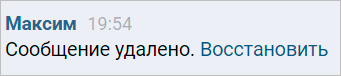
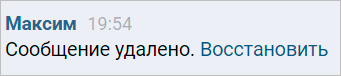
Если сутки еще не истекли, диалоговое окно будет немного иным. ВК предложит выбрать – удалить для всех или только на своей стороне. Поставьте галочку, чтобы послание исчезло и у юзера с той стороны. После этого некоторое время будет оставаться возможность восстановления – пока вы не закроете или не обновите страницу.
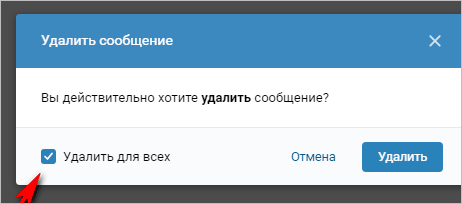
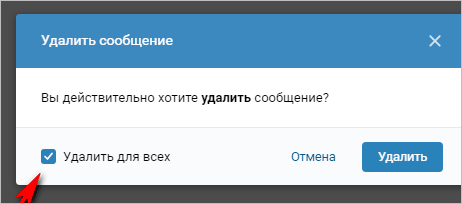
Сутки – это вроде бы немного. Но раньше было и так нельзя сделать. А простота схемы позволяет быстро отправить необдуманное послание в корзину, даже если пользователь онлайн.
С телефона
Если вы пользуетесь приложением ВКонтакте, то избавиться от письма у себя и у собеседника не выйдет – соцсеть пока не предоставляет такой функционал. Получится убрать информацию лишь на своей странице. Возможно, позднее функционал расширят.
Выход прост – воспользуйтесь мобильным браузером. Действия аналогичны – выбираете блок, ставите галочку напротив «Удалить для всех» и подтверждаете намерение. Небольшая разница между десктопной и мобильной версиями – только в интерфейсе. Чтобы добраться до кнопки-ликвидатора в смартфоне, необходимо нажать на многоточие.
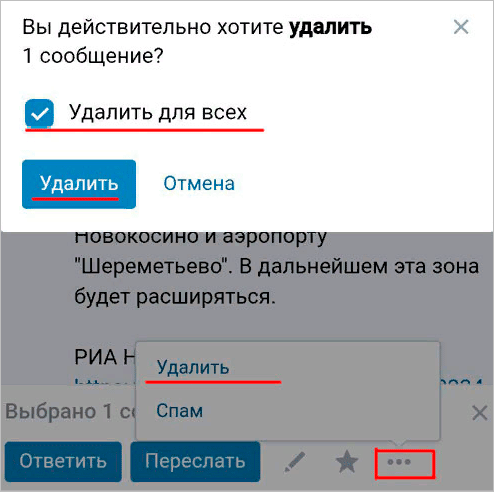
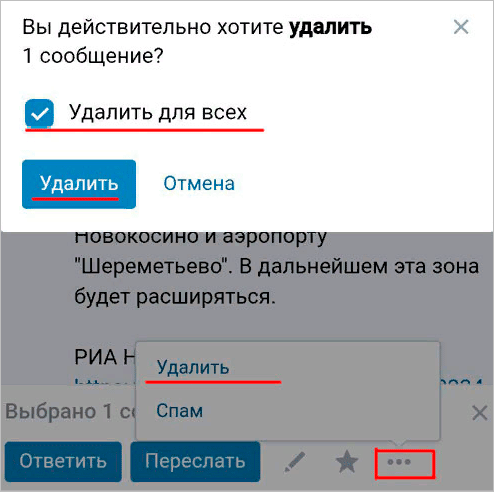
Удаляем диалог
Убрать весь диалог можно одним кликом. Для этого на блоке с собеседником во вкладке “Сообщения” необходимо нажать на крестик. При этом корреспонденция исчезнет только у вас – у другого пользователя она останется.


Как удалить всю корреспонденцию
Если необходимо очистить всю историю (например, если хотите удалить накрученные сообщения), то либо ручками удаляем все диалоги, как на скриншоте выше, либо пользуемся специальным ботом для ВК, который сделает все автоматически. Например, Sobot.
Скачайте и установите программу на ПК, добавьте аккаунт.
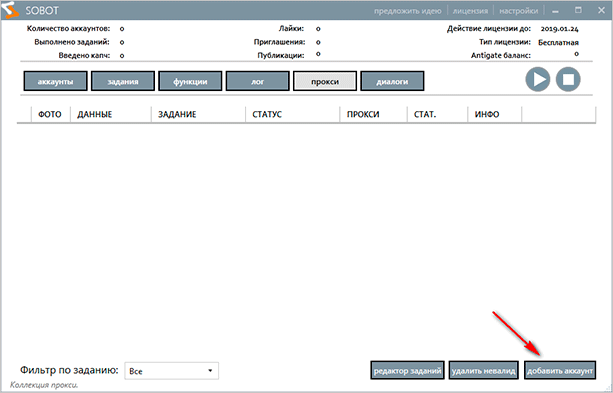
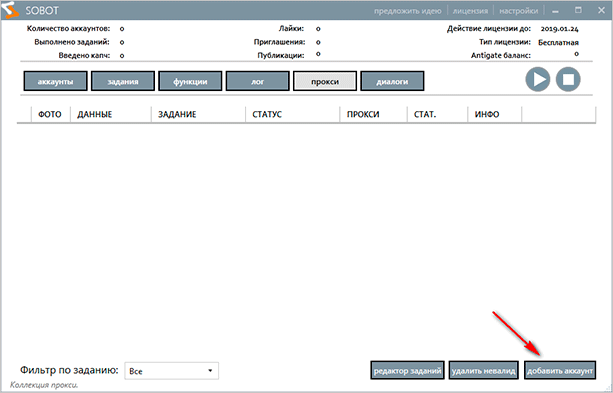
Укажите данные вашего профиля ВКонтакте. Если не используете прокси, то перетащите ползунок в положение “On”.
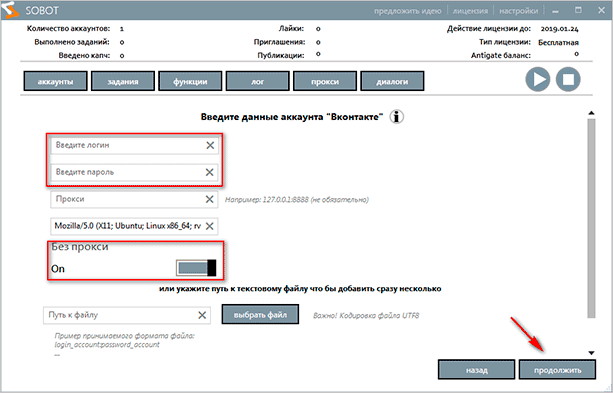
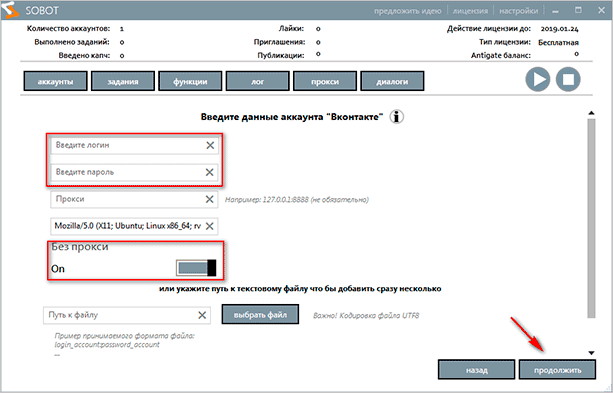
Необходимый нам функционал “Очистить диалоги” спрятан во вкладке «Функции». Передвиньте ползунок в позицию «On» и нажмите “Продолжить”.
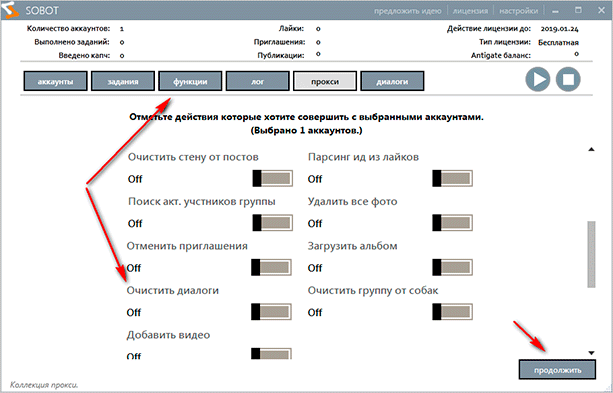
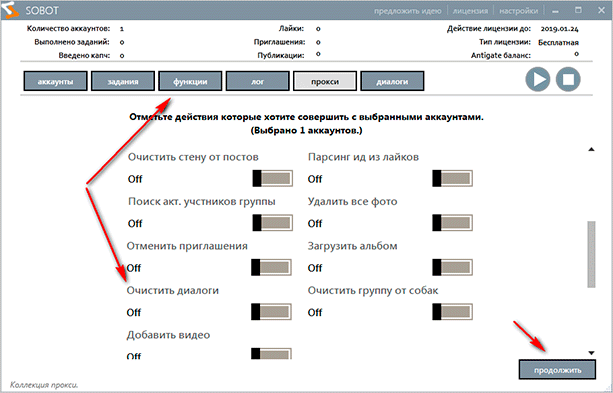
Бот очистит все диалоги. При этом информация у собеседников останется.
Вопросы по теме
Несмотря на простоту схемы, в некоторых ситуациях у вас могут возникнуть небольшие сложности и вопросы. Отвечаем на них заранее.
- Как быть, если вы удалили сообщение, не поставив галочку напротив «Для всех»?
В этом случае нужно найти, выбрать удаленные послания и кликнуть по кнопке «Восстановить». После этого данные появятся вновь – теперь можно повторить процедуру, но уже по всем правилам.
Это способ работает, если вы сразу спохватились и не закрыли страницу. Как только страница обновится, возможность восстановить что-либо исчезнет.
- Что делать, если кликаете по корзине, но пункта «Удалить для всех» нет?
Если этого пункта нет, значит, сообщение старое – отправлено более 24 часов назад. Чтобы очистить поле с письмом у себя и у другого пользователя, можно попробовать схему со спамом. По-другому пока никак.
- Узнает ли адресат об удалении письма?
В самом диалоге адресата после ваших манипуляций не останется и намека на былые данные. Если пользователь не прочел письмо, то есть вероятность, что он о нем и не узнает. Но, возможно, у человека настроены уведомления о входящих – либо на электронную почту, либо по SMS. Поэтому надеяться на стопроцентное заметание следов не стоит.
- Исчезнет ли переписка после ликвидации аккаунта ВК?
Нет, это не работает. Даже после удаления аккаунта все ваши месседжи останутся видимыми другому пользователю. Только напротив вашей аватарки будет красоваться собачка, а у адресата пропадет возможность переписываться с вами.
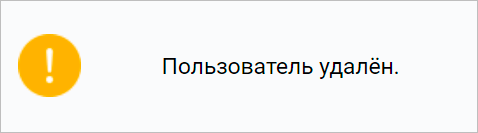
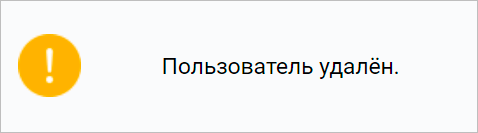
- Можно ли уничтожить переписку, если вы у собеседника в черном списке?
Нет, в этом случае получится убрать послание только на своей стороне.
- Как быть, если ваше сообщение переслали кому-либо еще?
Пропадет переписка у вас и у вашего собеседника. У третьего адресата письмо останется. Чтобы и оно исчезло, необходимы усилия того пользователя, с кем переписывались лично вы.
- Можно ли убрать неотправленное сообщение?
Иногда из-за технических сбоев послание не доходит до адресата. Если такое случится с вами, вы узнаете об этом по красному кружку с белым восклицательным знаком напротив письма.
Чтобы информация впоследствии гарантированно не оказалась у другого человека, нажмите на круглую иконку и проделайте то, что справедливо для обычной ситуации.


- Есть ли специальные приложения или сервисы для удаления «несвежих» месседжей?
Нет, работающих инструментов нет – ни от ВКонтакте, ни от сторонних разработчиков. Если вам предлагают воспользоваться помощью какой-либо программы, будьте начеку – возможно, это попытка мошенничества. На этот момент полностью убрать сообщения, которым более суток, нельзя.
Заключение
Убрать информацию из переписки и у вас, и у адресата просто. Но необходимо спешить – через 24 часа после отправки возможность очистки исчезает. Не успели – пользователь сможет читать корреспонденцию в любое время. Все остальные способы либо не дают гарантии результата, либо нерабочие.
Приходилось ли вам удалять ошибочно отправленное сообщение? Успели ли вы это сделать до того, как другая сторона его прочла? Поделитесь своей историей с читателями блога.
Переписка — одна из основных задач, которую мы выполняем в социальной сети. Ежедневно мы общаемся со многими пользователями, и отправляем большое количество сообщений. Некоторые из них, нам может понадобиться удалить. А иногда возникает задача, уничтожить весь архив сообщений.
Как удалить сообщение Вконтакте?
Давайте попробуем сделать это в полной версии (с компьютера), и работая через мобильное приложение.
Сначала с ПК
Войдите на свою страницу Вконтакте (инструкция по входу), перейдите в раздел «Сообщения«, и откройте диалог с нужным пользователем.
В окне переписки, Вам необходимо найти и выделить сообщение, которое нужно уничтожить. Пролистайте весь текст, найдите нужный, и выделите, нажав на него курсором мыши. Сообщение будет подсвечено, а в верхней части экрана появиться меню. Здесь нужно нажать на значок корзины (удаление).
Обратите внимание. Вы одновременно можете выделять несколько сообщений. Достаточно поочередно щелкать на них курсором.
Сообщения будут удалены.
Обратите внимание. Сразу после этого, доступна ссылка для восстановления. Она активна, пока вы не закрыли диалог или не обновили страницу. С ее помощью можно восстановить текст переписки. Мы подробно разбирали этот вопрос в статье — как посмотреть удаленные сообщения в ВК.
Также имейте ввиду, что таким образом, текст сообщения удаляется только у Вас. При этом, у собеседника остается полная версия вашего диалога. Это кстати, и позволяет восстанавливать данные. Но и у собеседника можно уничтожить беседу — ниже мы разберем, как удалить отправленное сообщение.
Теперь попробуем уничтожить отдельное сообщение, работая через приложение Вконтакте
Запускаем клиент на вашем смартфоне. Войдите на свою страницу. Если забыли логин и пароль — вот инструкция Вам в помощь.
Открываем нужный диалог. Дальше действовать нужно следующим образом.
Если нам нужно удалить одно сообщение, тогда нужно щелкнуть по нему (короткое нажатие пальцем по экрану). У Вас появиться дополнительное окно — здесь нажимаем «Удалить«. После этого Вас попросят подтвердить операцию. Повторно нажимаем «Удалить«. Выбранный текст будет уничтожен.
Учтите, при работе через приложения, не будет ссылки для восстановления — отменить операцию будет невозможно.
В том случае, если речь идет о нескольких сообщениях, тогда нужно нажать на любое из них, и держать палец на экране до того момента, пока текст не станет подсвечен, а наверху появиться меню. Точно также выделяем все нужные сообщения, и в меню нажимаем на значок корзины (удаление). Во всплывающем окне подтверждаем операцию, нажав на кнопку «Удалить«.
Очистка истории переписки с отдельным пользователем
Если вы хотите полностью удалить текст ваших сообщений в выбранном диалоге, можете воспользоваться специальной функцией.
Открываем диалог. В верхней части окна разворачиваем меню, и здесь нажимаем «Очистить историю сообщений«.
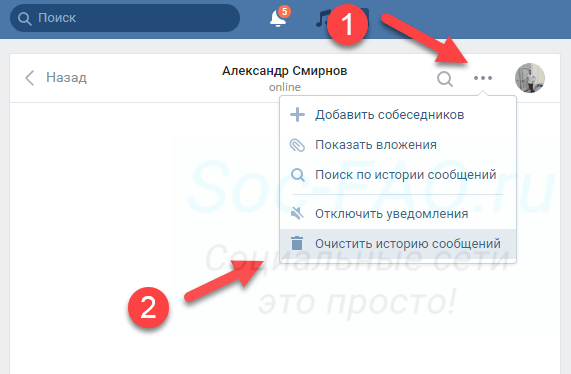 Функция «Очистить историю сообщений»
Функция «Очистить историю сообщений»Получаем уведомление о том, что операцию будет невозможно отменить. Соглашаемся и нажимаем на кнопку «Удалить«. Текст ваших сообщений будет полностью стерт.
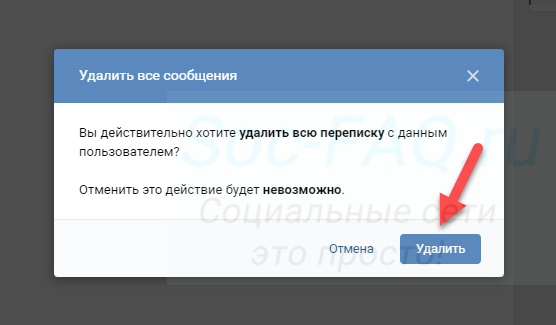 Удаляем переписку Вконтакте
Удаляем переписку ВконтактеНо у вашего партнера по переписке, останется копия. Что делать с ней? Об этом ниже.
Как удалить отправленное сообщение Вконтакте у собеседника?
Как я уже отметил выше, удаляя данные из диалога, вы затрагивали только вашу копию переписки. Исходный оригинал, всегда оставался у собеседника. Поэтому особого смысла такая процедура не имела. Но недавно разработчики добавили возможность удалять отправленные сообщения. Используя эту функцию, вы уничтожали текст полностью. И если собеседник не успевал прочитать диалог, после использования нового инструмента, мы очищали отправленный по ошибке текст, и увидеть его уже было нельзя.
В работе этой функции есть ограничение — она действует только для сообщений, которые были отправлены за последние 24 часа. Для более старых не сработает.
Снова пробуем в двух вариантах.
Пробуем удалить отправленный текст с компьютера
Процесс практически идентичен. Идем в нужный диалог, выделяем сообщения, которые планируем полностью удалить. В верхнем меню нажимаем «Удалить«.
Следующий шаг требует отдельного внимания. Во всплывающем окне нам нужно отметить пункт «Удалить для всех«. Благодаря активации этой опции, мы сотрем данные и у нашего собеседника. Не забываем нажать на кнопку «Удалить«, для завершения операции.
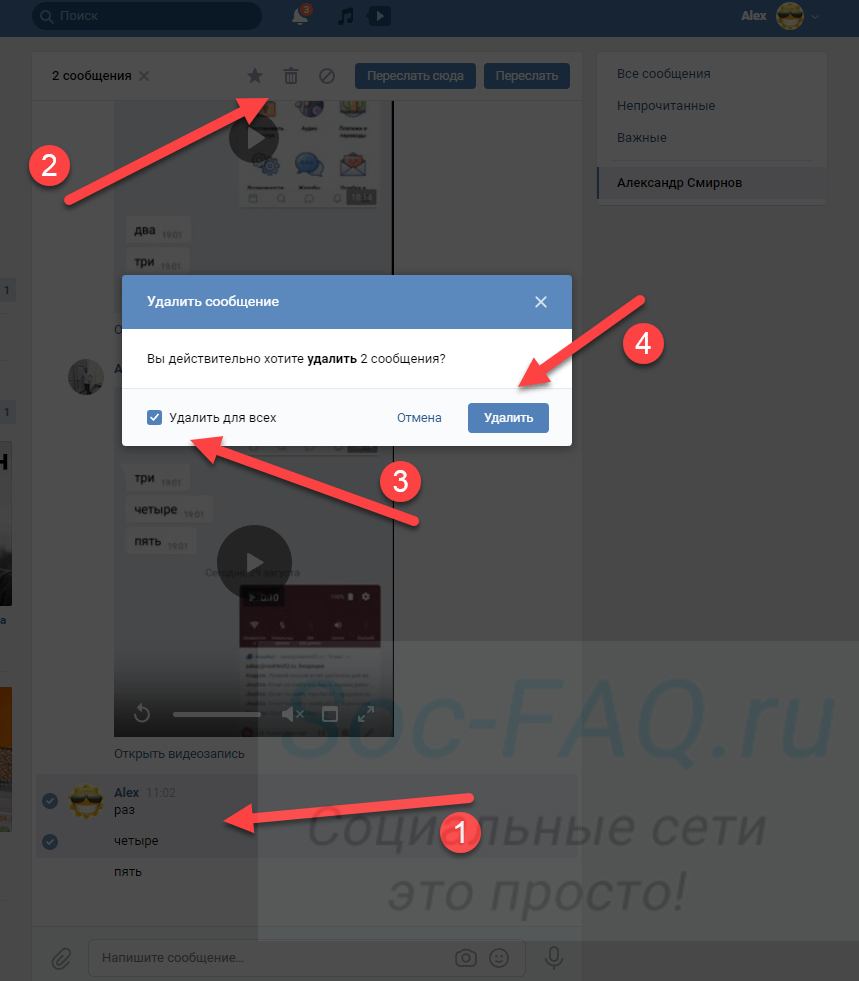 Удаляем отправленное сообщение у собеседника Вконтакте
Удаляем отправленное сообщение у собеседника ВконтактеС телефона по аналогии
Здесь все тоже самое. Выделили нужное сообщение, перешли в режим удаления. Здесь отметили пункт «Удалить для всех«, и стерли.
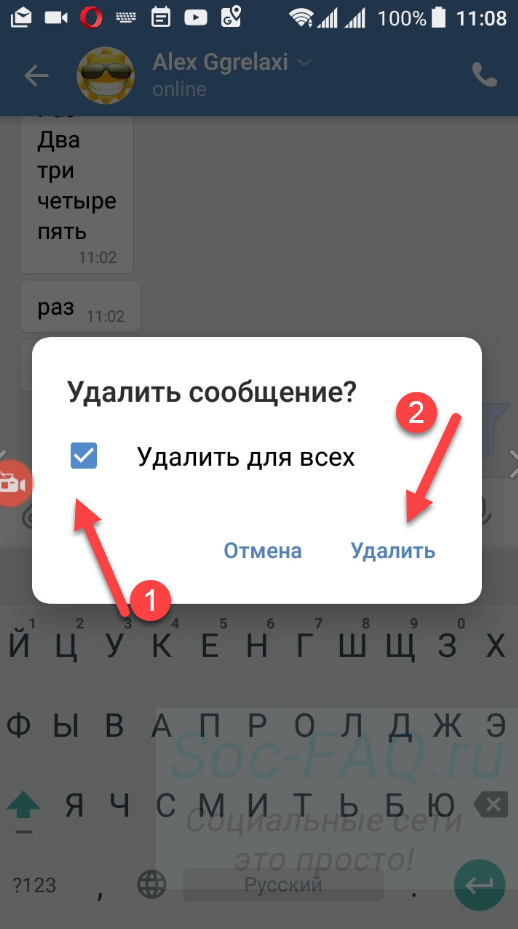 Удаляем сообщение в ВК для всех, через мобильное приложение
Удаляем сообщение в ВК для всех, через мобильное приложениеКак удалить сразу все сообщения Вконтакте
Если Вы хотите полностью очистить свои диалоги, тогда Вам необходимо воспользоваться программой Sobot. Ниже будет поэтапно разобран весь процесс.
Скачать и запустить программу
Перейдите на официальный сайт по ссылке ниже:
http://sobot.ru.net/
В правом верхнем углу нажмите на кнопку «Скачать«.
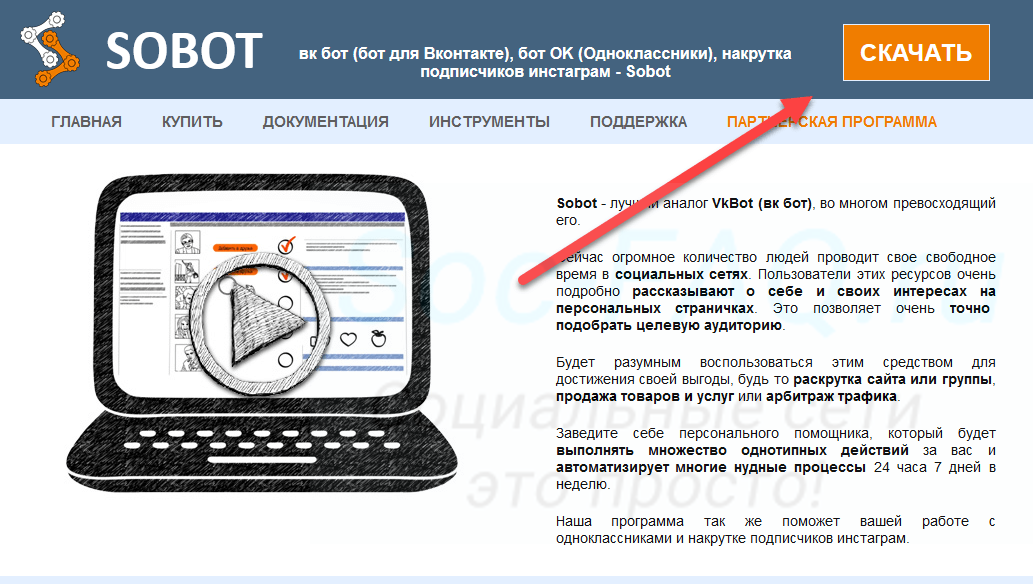 Скачиваем программу Sobot
Скачиваем программу SobotДля наших целей достаточно бесплатной версии.
На Ваш компьютер будет загружен архив. Откройте его и запустите там файл SocialBot.exe.
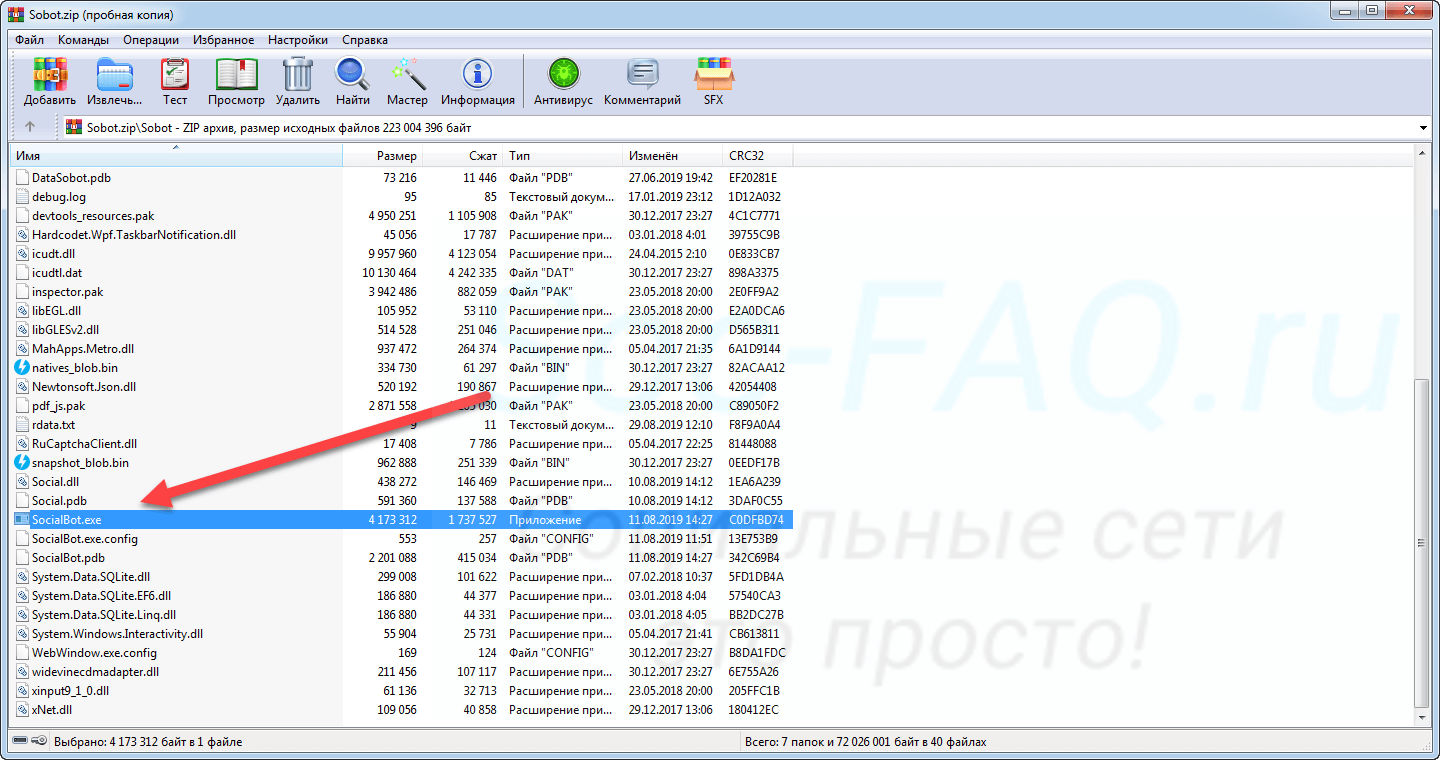 Запуск программы Sobot
Запуск программы SobotДобавляем свой аккаунт
В окне программы переходим на вкладку «Аккаунты«. Здесь нажимаем кнопку «Добавить аккаунт«. На следующем шаге выбираем социальную сеть Вконтакте. В форме вводим логин и пароль, активируем пункт «Без прокси«. Теперь нажимаем на кнопку «Продолжить«.
Вы получите сообщение о том, что был добавлен 1 аккаунт. Нажимаем на кнопку завершить, для перехода к следующему шагу. Если все было сделано верно, ваш профиль будет отображен в списке. И должен быть статус «Авторизация пройдена«.
Полностью удаляем переписку Вконтакте
Теперь давайте разберемся, можно ли удалить сразу все диалоги. Этот инструмент доступен в разделе «Функции«. Переходим туда, и выбираем Вконтакте. В открывшемся списке опций, нам нужно найти раздел «Очистить диалоги«. Здесь активируем переключатель в положение «On«, и нажимаем на кнопку «Продолжить«. Будет запущен процесс удаления.
Действуйте аккуратно — программа действительно работает. Она очистит всю вашу переписку, без возможности восстановления.
Видео гид. Удаление сообщений Вконтакте — подробное руководство
Как и при любом общении, в социальных сетях случаются конфузы. Например, случайно можно отправить информацию не тому пользователю или что-то написать, а затем пожалеть об этом. К счастью существует функция, позволяющая удалить сообщение в ВК, чтобы оно удалилось также у собеседника.
Способы удаления отправленных сообщений из переписки
Интерфейс социальной сети Вконтакте предусматривает удаление месседжей только у отправителя. Адресат же сможет видеть его в своем диалоге. Но существует небольшая хитрость.

Внимание!
Отправленную информацию можно успешно редактировать и удалять только в первые 24 часа. Именно в этот период правки будут видны адресату, а удаленное письмо он вовсе не увидит.
Удалите сообщение стандартным путем
Для того, чтобы замести нежелательные следы, понадобиться выполнить следующие действия:
- зайти в диалог;
- вверху появиться значок корзины, именно на него и нужно нажать.
Если после отправки прошло более суток, то месседж тут же удалится. Но обольщаться не стоит, собеседник его по-прежнему может прочитать.
Если же прошло меньше суток, появиться окошко, в котором необходимо отметить пункт “Удалить для всех”, и подтвердить действие. Готово, собеседник не сможет увидеть оплошность.
Отредактируйте нежелательное сообщение
Можно изменить содержимое послания, если оно все же попало к нужному человеку, но нуждается в правке. В этом случае также действует правило “24 часов”. Редактирование после прошествия суток не возымеет нужного действия.
Алгоритм действий:
- Перейти в диалог.
- Выбрать необходимое сообщение.
- Нажать на появившийся в правом верхнем углу значок карандаша.
- Дело за малым, осталось лишь переписать текст и нажать “Enter”.

На заметку!
По цвету сообщения можно определить прочитано оно собеседником или нет. Неоткрытые послания темнее остальных в диалоге, а в мобильной версии обозначены кружочком.
Удалите нежелательные изображение, видео и музыку
Убрать из месседжа нежелательную мультимедийную информацию можно и после того, как прошло 24 часа. Но только в случае, если она отправлена из файлов личной страницы.
Последовательность действий следующая:
- найти на странице фотографию, видео или музыку, которая не должна быть видна у адресата;
- в настройках медиафайла кликнуть “Удалить”;
- перезагрузить страницу.
У данного метода есть существенный недостаток. Медиафайл полностью удаляется со страницы. Но ведь его можно загрузить повторно. При выполнении этой операции идентификатор файла измениться, и в сообщении оно повторно появиться не сможет.
Побудьте спамером
Есть два варианта удаления диалогов таким путем и оба они не дают 100% гарантии положительного результата.
Первый вариант предполагает отправку адресату множества ссылок сомнительного характера. Автоматизированная система социальной сети может расценить их как спам и удалить весь диалог. Но этого может и не произойти. К тому же при успешности данной операции страница пользователя может быть заблокирована администрацией.
Второй вариант предусматривает самостоятельное введение диалога в спам. Выполнить это можно следующим путем:
- войти в диалог;
- выделить нужное сообщение;
- найти вверху значок перечеркнутого кружка и нажать на него.

Никакой гарантии удаления такой способ не дает. Шансы минимальны при условии, что адресат давно находится в списке друзей.
Как удалить сообщение в ВК на мобильных устройствах
Для того, чтобы удалить послание с телефона, нужно обязательно воспользоваться браузерной версией сайта. Мобильное приложение не предусматривает данных функций. То есть удалить текст и мультимедиа можно и с мобильного телефона, но зайти на сайт придется через браузер.
Алгоритм действий не отличается от описанного выше. Разница заключается лишь одном. Для того, чтобы добраться до кнопки удаления после того, как текст выделен, потребуется нажать на многоточие.
Как уничтожить все сообщения сразу
Существует два варианта удаления всего диалога:
- непосредственно из беседы;
- с применением специального плагина.

Для того, чтобы применить первый способ, достаточно зайти в необходимый диалог и нажать на троеточие в верхнем правом углу. В появившемся меню нужно выбрать пункт “Очистить историю сообщений”. Этот метод позволит избавиться от всех месседжей одним махом, но у адресата диалог сохраниться. Исключение составят только месседжи, которым менее 24 часов.
Второй метод подразумевает применение специализированных программ, которые позволяют удалять как диалоги, так и отдельные сообщения, а также чистить стену и страницу от ненужных записей. В качестве примера можно привести приложение “Инструментум”. Оно устанавливается как плагин для Гугл Хром. Для установки потребуется найти программу в расширениях браузера. Сделать это легко, набрав название латинскими буквами в строке поиска.
После установки плагина необходимо авторизоваться в ВК. В появившееся окно нужно вставить ссылку на диалог, а затем нажать кнопку “Очистить”. Остается только немного подождать и обновить страницу.
Удалить отдельные месседжи в беседе, и даже всю ее целиком можно, пока их не прочитали. Необходимо только уложиться в 24 часа. Если после отправки прошло более суток, адресат увидит послание, несмотря ни на какие действия. Для заметания следов существует несколько способов, каждый из которых достаточно удобен. Причем для того, чтобы письма успешно удалялись можно использовать как браузерную версию сайта, так и мобильное приложение.
Редактирование и удаление сообщений
Вы в любой момент можете отредактировать текст сообщения, и его текст изменится в чате для всех пользователей.
Чтобы отредактировать текст сообщения, наведите курсор на правую часть сообщения и нажмите на . Вы также можее отредактировать сообщение через контекстное меню: кликните правой кнопкой мыши по отправленному сообщению и выберите опцию «Изменить запись». После редактирования нажмите Enter или . Сообщение будет помечено маленькой иконкой карандаша как отредактированное.
Вы в любой момент можете удалить отправленное сообщение, и оно будет удалено из чата для всех пользователей. Обратите внимание, что удаленные сообщения нельзя восстановить. Вы можете удалить и полученные сообщения, но в этом случае они удалятся только из вашей истории переписки. Только создатели и модераторы чатов могут удалять все сообщения в групповом чате так, что они удаляются из истории всех пользователей в чате.
Чтобы удалить сообщением, нажмите на иконку, которая появляется справа от сообщения, когда вы наводите туда курсор. Вы также можете отредактировать сообщение через контекстное меню: клик правой кнопкой мыши по отправленному сообщению > опция «Удалить запись»
Вы также можете настроить автоудаление для сообщений в конкретном чате или для всех – на вкладке «Безопасность».
Чтобы отредактировать сообщение, нажмите на него и выберите опцию «Изменить» в меню. Сообщение станет доступным для редактирования в поле ввода текста.
Измените текст сообщения и нажмите «Готово».
Сообщение появится в чате и будет помечено как отредактированное.
Чтобы удалить сообщение, нажмите на него и выберите опцию «Ещё» в меню. Сообщение будет отмечено голубой галочкой слева, а ниже появится панель инструментов. Нажмите на иконку удаления сообщения (иконка мусорной корзины в середине).
Сообщение будет удалено у всех пользователей в чате. В чате будет пометка, что сообщение было удалено.
Чтобы отредактировать сообщение в чате, нажмите на него. Сообщение будет выделено, а над чатом появится панель инструментов, нажмите на опцию редактирования (иконка карандаша).
Откроется экран редактирования сообщения. Измените текст и нажмите «Сохранить».
Откроется чат с сообщением, в котором будут отражены ваши правки.
Чтобы удалить сообщение, нажмите на него. Сообщение будет выделено, и над чатом появится панель инструментов. Нажмите «Удалить» (иконка мусорной корзины). Затем нажмите OK, чтобы подтвердить удаление.
Сообщение будет удалено у всех участников чата и отмечено как удаленное.
с телефона, компьютера, как восстановить


Всем привет! Сегодня я расскажу вам о том, как удалить сообщение в ВК с компьютера или мобильного телефона. Покажу, как почистить историю переписок или восстановить ранее удаленные переписки.
Уверен вы, как и я, часто пользуетесь ВКонтакте для общения с друзьями или знакомыми. Делитесь с ними постами, картинками, интересными сюжетами или гифками. Однако, иногда всё идет совсем не так, как хотелось бы.
Бывают ситуации, когда случайное нажатие не той кнопки отправляет эту самую картинку другому человеку, который, вполне возможно, таких шуток может и не оценить. Ну, или случайно написали абракадабру в деловой переписки и не хотите, чтобы её увидели коллеги. Соответственно, возникает закономерный вопрос, а как удалить сообщение в ВК? И возможно ли это сделать так, чтобы оно пропало и у собеседника? Мой ответ – да. А теперь давайте смотреть, как все это сделать.
Как удалить отправленные сообщения ВКонтакте
Удалить одно или несколько сообщений в диалоге очень просто. Процесс практически идентичен для ПК и смартфона, но, чтобы не возникло никаких вопросов, разберу оба варианта.
С компьютера
ВКонтакте можно удалять, как целые диалоги, так и единичные сообщения. Про диалоги я напишу чуть ниже, а вот чтобы избавиться от случайно отправленной фразы или вложения, необходимо:
- Зайти в диалог, из которого необходимо что-то убрать. Находится он, понятное дело, в разделе «Сообщения».


- Если цель избавиться от нескольких отправленных фоток, файлов, документов и т.д., то выделяем их через обычные клики слева от аватарки (на скриншоте ниже показано, куда нажимать).
- Выбрав всё, что нас не устроило, ищем специальный значок в виде урны в верхнем меню диалога и нажимаем на него.


- Появится окно с подтверждением, в котором ставим галочку в поле «Для всех». В конце концов мы здесь именно за этим, не так ли?


- Подтверждаем и радуемся. Дело сделано.
После этого сообщение будет удалено у всех собеседников, которые находились в беседе. Для надежности обновите страницу, чтобы никто из домочадцев или друзей, случайно или из вредности, не могли его восстановить проходя мимо компьютера.
Галочка, которую мы ставим, чтобы убрать пост у всех, действительна только первые 24 часа после публикации. Потом она пропадёт.
Всё, что было удалено, восстановлению не подлежит. Конечно, если вы сразу же перезагрузили страничку. Поэтому, прежде чем нажимать «Удалить», хорошенько подумайте, а точно ли вы этого хотите. Если вдруг передумали — быстро листайте статью вниз до пункта о восстановлении и возвращайте всё назад.
С мобильного телефона
Со смартфона всё делается также, как и с компьютера, просто будет не так удобно и с последующим восстановлением возникнут серьезные проблемы. Если такое вас не пугает, то вот простая пошаговая инструкция по устранению отправленного нежелательного сообщения у собеседника:
- Заходим в диалог, в котором необходимо что-то удалить.
- Щелкаем по нужному посту. Если их несколько, то нажимаем пальцем и держим пару секунд, пока первый не будет выбран. Затем, ставим галочки у всего, что хотим «подчистить» и нажимаем на изображение корзины.


- Ставим галочку «Для всех» и подтверждаем свои действия. Дело сделано, можно спать спокойно.


Сообщения, удаленные с телефона, не подлежат восстановлению, поэтому вдвойне подумайте перед тем, как от них избавиться.
В приложении и мобильной версии последовательность шагов полностью идентична, поэтому описывать процесс по два раза я не буду.
Как удалить диалог
Иногда нужно удалить не конкретное сообщение, а весь диалог целиком. Конечно, такое бывает крайне редко, но всё же случается. Поэтому, чтобы у вас не возникло никаких проблем, сейчас я расскажу о том, как удалить историю сообщений ВКонтакте. Чтобы получилось максимально информативно, распишу процесс для компьютера и смартфона по отдельности. Итак, готовы узнать, как вычистить всё так, чтобы не осталось вообще никаких следов переписки? Если да, то переходим к делу.
С компьютера
Удалить диалог с компьютера можно двумя способами. Первый и самый простой:
- Перейти в раздел «Сообщения», нажать крестик возле надоевшего диалога и подтвердить данное действие. Переписка будет полностью удалена, а оповещения перестанут приходить.


Второй способ:
- Зайти внутрь, открыть меню в верхней части и выбрать «Очистить историю». Таким образом все сообщения будут полностью удалены.


В случае, если вы воспользовались первым способом, у вас останется кнопка «Восстановить». Чтобы она исчезла, обновите страницу. Только помните, что обратного пути уже не будет.
С мобильного телефона
На мобильном всё также, как и на ПК. Ну, на всякий случай продублирую:
- Зажимаем палец на диалоге, который нам не нравится.
- Выбираем пункт «Очистить историю».


- Подтверждаем свои действия.


История переписок, как и сам диалог будет удален. Всё происходит очень легко и быстро.
Как восстановить удаленные сообщения
Иногда бывают ситуации, когда беседа удалена случайно или в порыве гнева и требуется вернуть всё так, как было изначально. Сразу хочу вас расстроить, но, если все махинации проводились с телефона, то восстановить ничего не получится. ВКонтакте не хранят переписки на своих серверах, соответственно рассчитывать на них и писать в техподдержку также бессмысленно.
Единственный способ – это попросить друга, оставшегося в беседе, переслать вам необходимые сообщения. По другому никак.
Если же инцидент произошел на компьютере, а вы до сих пор не обновили страницу, то вместо диалога или удаленного сообщения будет надпись «Восстановить». Нажмите на неё и всё вернется на круги своя.


Многие, спрашивая, как восстановить удаленные сообщения в ВК, попадают на мошенников, которые обещают за деньги вернуть всю историю переписок. Это невозможно, поэтому не платите деньги за такие услуги ни в коем случае! Еще и без аккаунта можете потом остаться.
Заключение
Теперь и вы знаете, как удалить сообщение в ВК. Это очень просто, только вот восстановить их будет практически невозможно. Поэтому, как следует подумайте, прежде чем чистить историю всех своих переписок. А еще запомните, если кто-то уверяет вас, что может всё восстановить – это 100% мошенник, пытающийся либо развести на деньги, либо получить доступ к аккаунту. Будьте бдительны и не попадитесь на развод!
На этом у меня всё. Спасибо, что дочитали и надеюсь информация будет для вас полезной. Подписывайтесь, рассказывайте друзьям и до встречи в следующих статьях! Пока-пока!
Как удалить все сообщения ВКонтакте
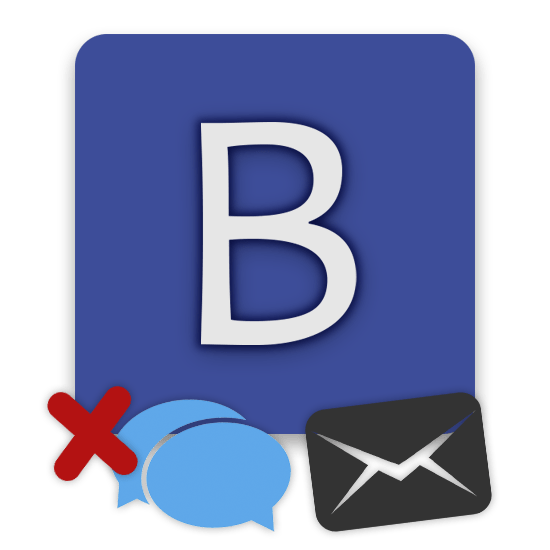
В первую очередь, социальная сеть ВКонтакте существует ради возможности общения с другими пользователями. Однако иногда, после достаточно продолжительного общения или в случае его полного прекращения, в списке ваших диалогов скапливается большое количество ненужных переписок, которые требуют удаления.
Стандартно, данная соц. Сеть не предлагает своим пользователям возможности массового удаления сообщений. Именно по этой причине, в процессе разрешения проблемы, вам, скорее всего, придется использовать различные сторонние дополнения.
Удаляем сообщения ВКонтакте
Если вам по какой-то причине потребовалось удалить все сообщения из какого-либо диалога ВКонтакте, то стоит знать, что вы не сможете этого сделать достаточно быстро, используя стандартные средства. В данном случае весь процесс сводится к монотонному выполнению однотипных действий.
Клиентские программы, требующие от вас собственноручного ввода регистрационных данных, обещающие предоставить возможность удаления всех сообщений или диалогов, являются мошенническими!
На сегодняшний день существует весьма немного реально действенных методов, благодаря которым возможно произвести массовое удаление сообщений. В большинстве, все сводится к использованию различных пользовательских средств.
Используем стандартные средства
Для начала стоит рассмотреть методику удаления всех сообщений VK.com на примере использования стандартных функций. Таким образом, единственное, что от вас потребуется – это совершенно любой интернет-браузер.
- Через главное меню ВКонтакте перейдите к разделу «Сообщения».
- В списке активных диалогов найдите тот, который требуется удалить.
- Наведите курсор мыши на нужную переписку и нажмите крестик, появившийся с правой стороны со всплывающей подсказкой «Удалить».
- В появившемся окне с уведомлением, нажмите кнопку «Удалить».
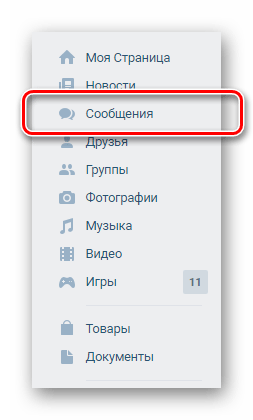
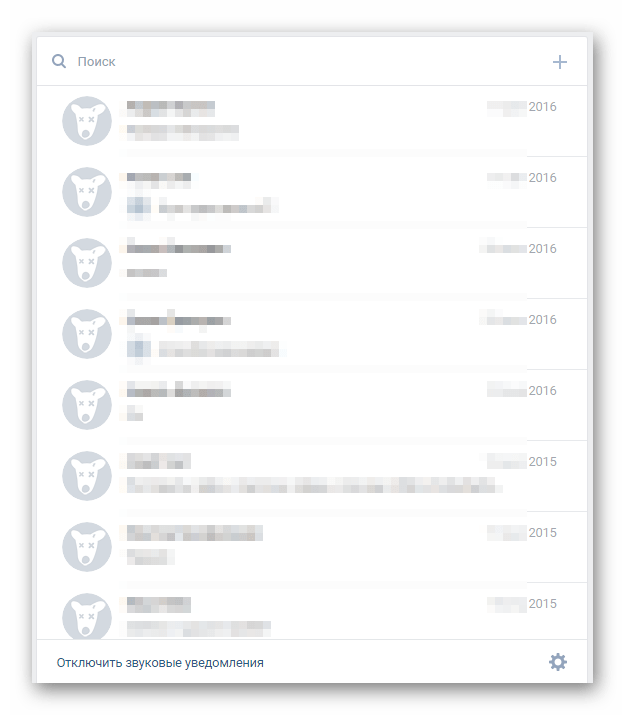
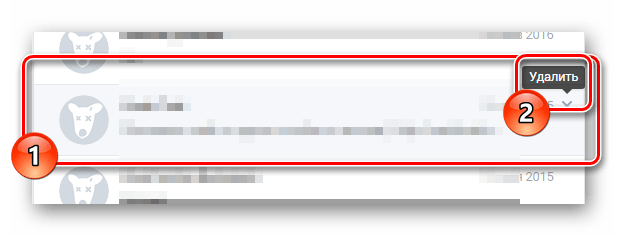
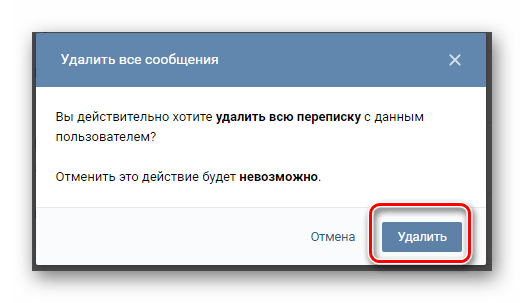
Действия, связанные с удалением диалогов ВКонтакте стандартными средствами, невозможно отменить! Производите удаление только в том случае, если наверняка уверены, что переписка вам больше не нужна.
В дополнение к уже сказанному, можно добавить, что также существует еще один способ удаления.
- Откройте совершенно любой диалог с человеком, который требуется удалить.
- На верхней панели с правой стороны от имени пользователя наведите курсор мыши на кнопку «…».
- В открывшемся меню выберите пункт «Очистить историю сообщений».
- Подтвердите проделанные действия, путем нажатия кнопки «Удалить» в открывшемся окне с уведомлением.


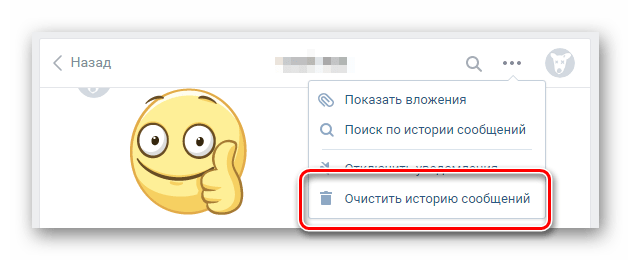

После нажатия указанной кнопки вы будете автоматически перенаправлены на страницу с диалогами ВКонтакте.
В обоих представленных случаях диалог будет гарантировано удален. Однако тут есть одна особенность, выражающаяся в том, что если в удаляемой переписке было достаточно много различных сообщений, удалится лишь часть из них. Таким образом, вам придется повторять все действия до тех пор, пока переписка полностью не исчезнет.
На сегодняшний день это единственный актуальный способ стереть какие-либо выбранные вами диалоги.
Удаление с помощью VK Helper
Данный способ, в отличие от использования стандартных средств сайта социальной сети, нацелен на массовое удаление диалогов вне зависимости от разновидности, включая также все вложенные сообщения. Для этих целей отлично подойдет расширение VK Helper, предоставляющее множество вспомогательных функций и являющееся одним из немногих ПО подобного типа, поддержка которого активно продолжается.
Перейти к странице скачивания VK Helper
Шаг 1: Установка расширения
- Достаточно простым, но весьма затратным по времени этапом является установка расширения. В первую очередь откройте страницу по выше представленной ссылке и выберите один из браузеров на свое усмотрение.

Примечание: Мы используем в качестве примера только Google Chrome, однако установка и последующие шаги практически не отличаются в прочих программах. Также можете прочесть краткую инструкцию от разработчика, если будет что-то непонятно.
- В разделе с описанием установки найдите строку «Скачиваем архив» и кликните по представленной рядом ссылке. Данный файл необходимо сохранить в любом месте на компьютере.
- С помощью архиватора WinRAR или аналогичной программы выполните распаковку файлов в отдельную папку. Кроме этого, необходимо перенести данную директорию в удобное место, так как намеренное или случайное удаление в будущем приведет к выходу из строя расширения в браузере.
- На верхней панели интернет-обозревателя нажмите кнопку с тремя точками, разверните пункт «Дополнительные инструменты» и выберите «Расширения».

Читайте также: Где находятся расширения в Google Chrome
- Оказавшись в указанном разделе, включите опцию «Режим разработчика» и воспользуйтесь кнопкой «Загрузить распакованное расширение». После этого выберите ранее созданную папку с VK Helper на компьютере.

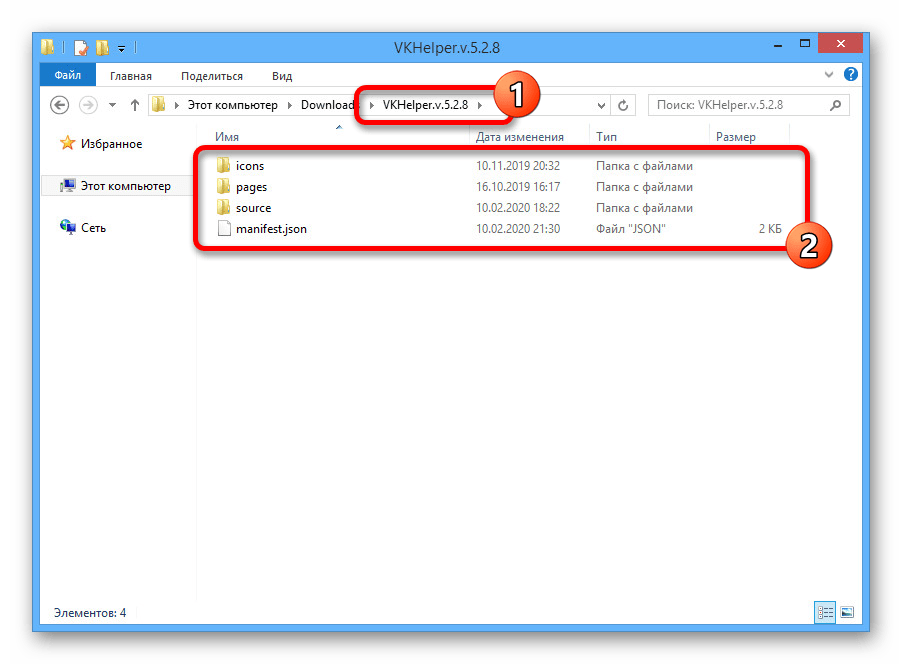
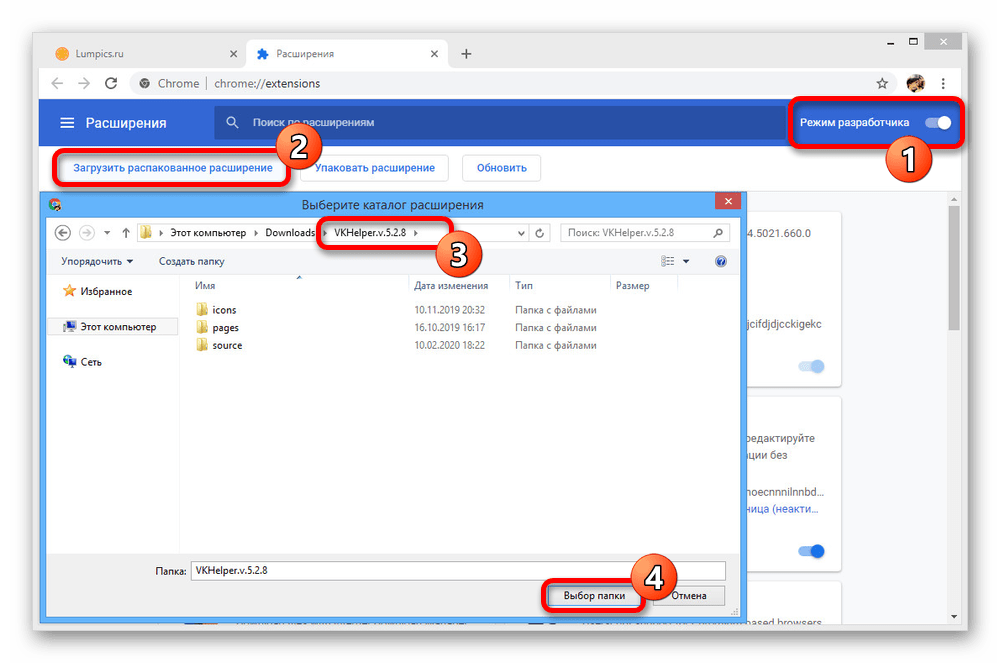
Шаг 2: Авторизация через ВК
- По завершении процесса установки, убедитесь, что расширение активировано и на панели в правом углу браузера появилась соответствующая иконка. Щелкните по ней левой кнопкой мыши и перейдите к «Авторизации».
- В дополнительном окне «Разрешение доступа» нажмите кнопку «Разрешить», чтобы привязать к странице во ВКонтакте одно из основных приложений для VK Helper.

Если все сделано верно, при следующем посещении сайта социальной сети на верхней панели появится дополнительный значок со списком уведомлений и данными об аккаунте. Только в этом случае можно продолжать подготовку.
- На панели с расширениями браузера снова нажмите по значку VK Helper и воспользуйтесь кнопкой «Добавить аккаунт». Это является необходимостью для доступа к основным функциям с помощью другого приложения.
- Даже при наличии активной авторизации в используемом браузере, на следующем этапе придется выполнить вход с использованием данных от аккаунта, который вы используете.
- В следующем окне подтвердите добавление приложения Kate Mobile с помощью кнопки «Разрешить».
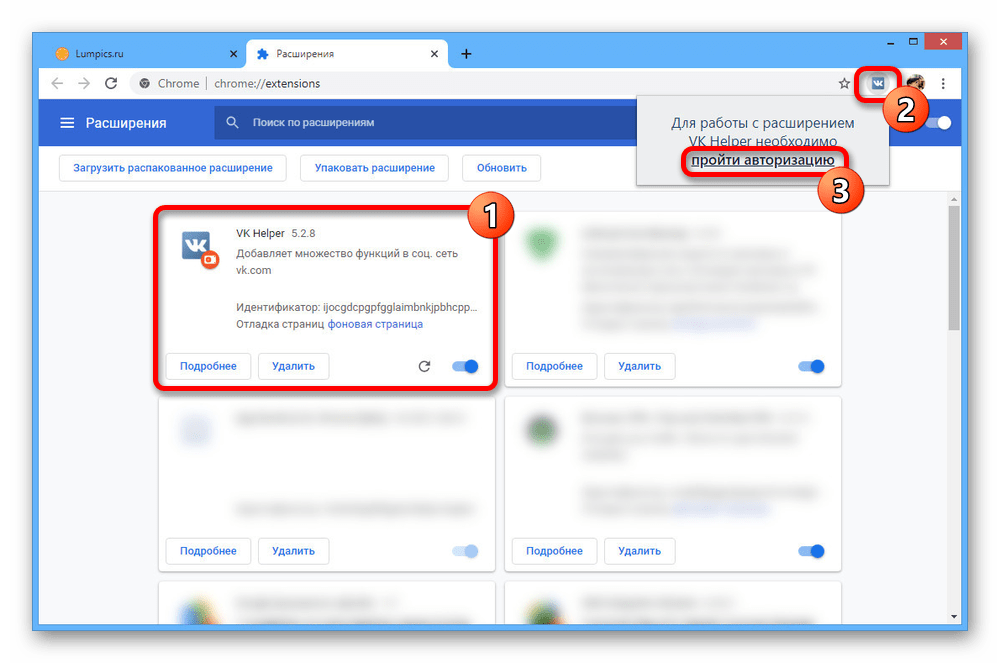




Шаг 3: Настройки расширения
- Разобравшись с авторизацией, при клике по значку VK Helper на панели браузера будет представлено меню с информацией об аккаунте. Здесь же в нижней части необходимо нажать «Настройки».
- В блоке «Для быстрой работы» установите галочку «Набор функций для быстрого управления страницей». Это позволит разблокировать нужные параметры на странице в соцсети.


Шаг 4: Удаление диалогов
- Через главное меню на сайте ВКонтакте перейдите в раздел «Управление». Если пункт недоступен, повторите предыдущий шаг и обновите страницу.
- Найдите подраздел «Личные сообщения» и кликните по ссылке «Удаление диалогов».
- По необходимости установите галочку, чтобы избавиться только от непрочитанных переписок, и для продолжения нажмите «Удалить».
- Данное действие придется подтвердить через всплывающее окно. Однако после этого процедура будет выполнена моментально, даже в случае большого количество диалогов.

Про завершение вы узнаете через внутреннюю систему уведомлений VK Helper на сайте ВК. Сами же сообщения исчезнут только на вашей странице, в то время как у собеседников диалоги останутся нетронутыми.

Вы также можете самостоятельно развернуть меню расширения и посмотреть завершенные процедуры на вкладке «Задания».
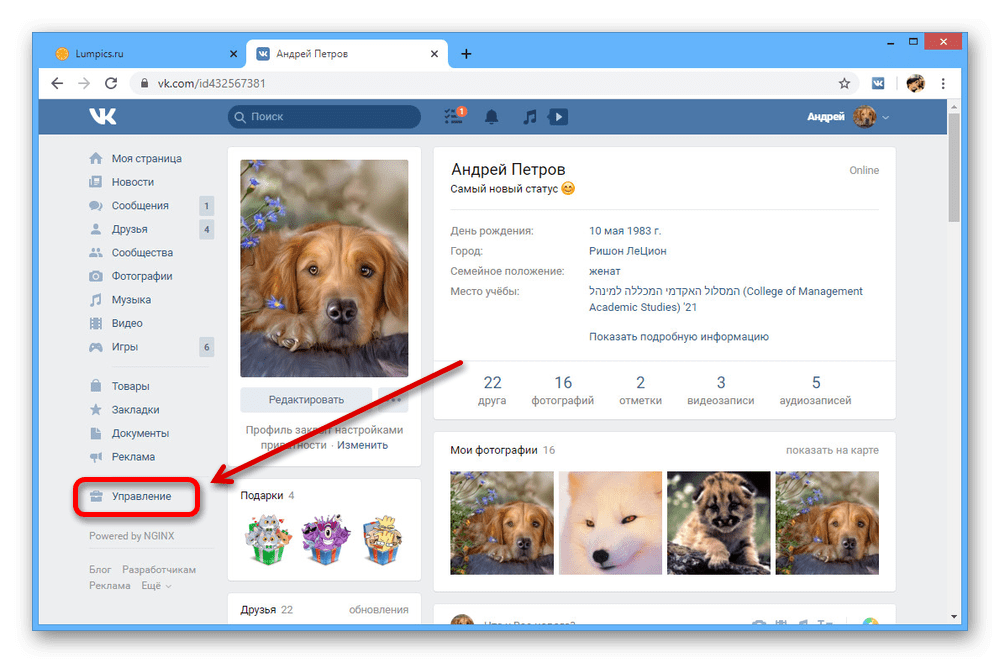



Несмотря на довольно долгий процесс подготовки VK Helper к работе, расширение реализовано на достаточно высоком уровне, игнорируя антиспам защиту и прочие особенности ВКонтакте. При этом учтите, удаление выполняется только в одностороннем порядке и не подлежит откату, так как восстановление не было предусмотрено разработчиком.
Придерживаясь всех изложенных инструкций, не забывайте читать стандартные подсказки в процессе выполнения действий.
 Мы рады, что смогли помочь Вам в решении проблемы.
Мы рады, что смогли помочь Вам в решении проблемы. Опишите, что у вас не получилось.
Наши специалисты постараются ответить максимально быстро.
Опишите, что у вас не получилось.
Наши специалисты постараются ответить максимально быстро.Помогла ли вам эта статья?
ДА НЕТСлово, как говорится, не воробей. Как удалить сообщение в Одноклассниках, если в этом возникла необходимость? А можно ли это сделать, чтобы собеседник думал, что вы не видели его послание? А если случайно отправили и не хотите, чтобы он вообще это прочитал? У нас есть все ответы.
Как удалить в Одноклассниках все сообщения сразу и по одному
Если вся переписка не представляет для вас какой-либо ценности, то проще всего убрать ее целиком. Инструкции, как удалить все сообщения в Одноклассниках разом, с компьютера (полная версия сайта) и мобильного приложения:
С компьютера:
- Открыть список чатов.
- Кликнуть по тому, в котором хотите убрать все диалоги.
- В правом верхнем углу окна нажать на кнопку ⓘ (настройки).
- В списке выбрать строку «Удалить чат» и подтвердить действие.

С телефона (на Android или iOS):
- Запустить программу и открыть список чатов.
- Выбрать нужный и задержать на нем палец до тех пор, пока не появится всплывающее меню.
- Выбрать «Удалить чат».
- Подтвердить действие.


Для выборочной чистки диалога действия будут немного отличаться. Смотрите:
С компьютера:
- Открыть нужный чат.
- Навести курсор на облачко текста, нажать на крестик.
- В выпадающем меню выбрать «Удалить», затем подтвердить действие.

С телефона (на Android или iOS):
- Открыть чат, а затем нужную переписку.
- Прикоснуться к выбранному месседжу.
- В всплывающем меню выбрать «Удалить».
- Подтвердить действие.


Это интересно: Что делать, если не открываются сообщения в Одноклассниках?
Как удалить сообщение в Одноклассниках чтобы его не прочитали
Бывает так, что нужно «подчистить» диалог не только у себя, но и у собеседника тоже. Поэтому переходим с следующим вопросам: если удалить сообщение в одноклассниках, удалится ли оно у собеседника? И если да, то что нужно для этого сделать?
Да, оно сотрется, но только если вы ведете переписку через приложение на телефоне (Android или iOS), а текст, который нужно убрать, был отправлен несколько минут назад. А делается это так:
- Открыли диалог.
- Прикоснулись к тексту, а в появившемся меню выбрали «Удалить».
- В окошке с запросом на подтверждение действия («Вы уверены, что хотите…») отметили галкой «Для всех». Если отметка уже выставлена – оставляем как есть.
- Нажали «Ок».

Обратите внимание: с полной версии сайта удалить сообщения в Одноклассниках у собеседника на данный момент невозможно. Однако в разделе «Помощь» пояснения на эту тему даны с формулировкой «пока», что оставляет нам надежду на соответствующие изменения в будущем.
Читайте также: как сделать звонок в Одноклассниках.
Как стереть месседж, не открывая его
И еще один актуальный для пользователей соцсетей вопрос: можно ли удалить непрочитанное сообщение в Одноклассниках? Можно, но и тут есть свои нюансы. Так, убирать не просмотренные месседжи по отдельности — по аналогии с электронной почтой – нельзя, система не предполагает такой возможности. Вы либо открываете чат (а месседжи автоматом помечаются прочитанными) и чистите переписку выборочно, либо стираете вест текст переписок, не читая его, разом.
И второй момент — задача выполнима только в мобильных приложениях Одноклассников. Делается это по принципу «сразу все». Инструкция, как удалить сообщение в Одноклассниках, не открывая его:
- Открыли раздел «Сообщения».
- Долгим прикосновением к контакту из списка вызвали меню.
- Выбрали «Удалить чат» и подтвердили свое действие.
Читайте далее: как в Одноклассниках очистить свою ленту полностью. Статья поможет вам избавиться от ненужных постов и не интересной информации.
Как массово удалить все сообщения Facebook
Удаление сообщений на Facebook не так просто, как удаление вашей электронной почты, так как Facebook намерен сохранить историю ваших бесед в сообщениях и чате Facebook без изменений.
Чтобы удалить сообщения в Facebook, вам нужно открыть отдельное сообщение, перейти к параметрам и начать выбирать сообщение, которое вы хотите удалить.
Если у вас много сообщений, процесс может занять очень много времени. В противном случае вы можете просто удалить сообщения из списка сообщений, но это не приведет к окончательному удалению сообщения.Вместо этого он будет заархивирован и появится снова, когда человек отправит вам новое сообщение.
Вот где мы приносим некоторую помощь, т.е. Fast Facebook Fast Delete Messages ‘, расширение для вашего браузера Chrome, которое позволит вам удалять сообщения Facebook одним щелчком мыши.
20 советов и хитростей в Facebook Messenger20 Советы и рекомендации Facebook Messenger
Facebook — это самое популярное в мире приложение для социальных сетей и приложение для обмена сообщениями Facebook Messenger… Читать дальше
Удаление сообщений Facebook (болезненный и медленный путь)
Вы можете открыть свои сообщения Facebook и выбрать отправку сообщений в «Архив», одно за другим.
Однако удаленное вами сообщение не будет удалено окончательно; оно появится снова, когда человек отправит вам новые сообщения.


Чтобы удалить отдельные сообщения, сначала нужно открыть каждое сообщение. Сделайте это, нажав на кнопку Действия и выберите Удалить сообщения .


Вы увидите все свои сообщения с этим другом, с флажками на каждой стороне сообщения.
Выберите сообщения, которые вы хотите удалить, установив флажок рядом с сообщением, или просто нажмите кнопку Удалить все .


Это утомительно, не правда ли?
Удалить сообщения Facebook, оптом
Чтобы получить контроль над своими сообщениями Facebook, перейдите на страницу расширения «Быстрое удаление сообщений» Facebook с помощью браузера Chrome и нажмите кнопку Добавить в Chrome для установки.


После установки расширение активируется автоматически. Теперь, чтобы удалить свои сообщения Facebook одним щелчком мыши, не открывая отдельные страницы бесед, откройте страницу сообщений Facebook.
Вы увидите две дополнительные кнопки, одна на верхней панели, а другая выделена красным. Нажмите эти кнопки, чтобы навсегда удалить ваши сообщения и разговоры.


Заключение
С этим расширением Chrome вам не нужно проходить долгий процесс удаления сообщений, постоянно нажимая, чтобы удалить ваши сообщения Facebook.
Установите расширение на свой браузер Chrome, и теперь вы можете удалять сообщения одним щелчком мыши!
,Редактировать или удалять сообщения | Slack
От каналов к поиску узнайте, как работает Slack сверху вниз.
NextPrevious
Действия, действия, журналы доступа, специальные возможности, добавление, добавление приложения, добавление участников, добавление в Slack, администраторы, все пароли, аналитика, android, объявления, объявления, каталог приложений, значок приложения, Apple Watch, утверждение приложения, архив, Asana, Atlassian, приложения для автоматизации, значок, платежные данные, биллинг, Bitbucket, пользователь бота, окно, просмотр, вызовы, вызовы: отмена изменений, каналы, канал мгновенно, управление каналами, уведомление о канале, предложения каналов, домены, закрыть, корпоративная культура, экспорт соответствия, создавать, компьютеры, разговоры, конвертировать, подключать, подключенные учетные записи, подключение, подключение, копировать сообщения, создавать, настраивать, настраивать, настраивать SAML, настраивать, группы поддержки клиентов, экспортировать данные, данные безопасность, деактивация, каналы по умолчанию, удаление, удаление, развертывание резервной копии, рабочий стол, прямые сообщения, каталог, отключение, обнаружение и присоединение, API-интерфейсы обнаружения, отображаемое имя, DM, не беспокоить, домен, домены, понижение рейтинга, Dropbox, дубликаты учетных записей, редактирование, редактирование, образование, адрес электронной почты, электронная почта, смайлики, смайлики, Enterp Ride Grid, Enterprise Mobility Management, руководители, экспорт, неудачные платежи, Fair Billing, часто задаваемые вопросы, поиск, форматирование, форматирование, платформа для приложений, бесплатные пробные версии, общие сведения, начало работы, giphy, интеграция с github, организация github, github, глоссарий, google приложения, календарь Google, диск Google, гости, основные моменты, hipchat, человеческие ресурсы, IFTTT, импорт, входящие веб-книги, интеграции, ios, приглашение, ИТ-группы, JIRA, объединение, поддержка, раскладка клавиатуры, сочетания клавиш, доступ к цепочке для ключей, ключевое слово уведомления, язык, языки, отпуск, предварительный просмотр ссылок, загрузка, лимиты, ссылки, linux, mac, управление рабочей областью, управление приложениями, управление участниками, маркетинг, упоминание, слияние, действия с сообщениями, отображаются сообщения, отображение сообщений, продукты Microsoft, мобильный, push push, перемещение каналов, перемещение рабочих пространств, несколько, отключение звука, имя, имена, шум, некоммерческие организации, уведомление, OneDrive, на борту, владельцы, пароль, оплата, платежи, разрешения, телефоны, пин-код, план, планы, плюс план, опросы, первичное владение, политики конфиденциальности, приоритезация задач, частный, частный канал, личные заметки и файлы, управление проектом элемент, открытый канал, назначение, быстрое переключение, цитата, повторная активация, чтение, набор, информация о реферере, напоминание, удаление, переименование, сохранение, запрос нового рабочего пространства, роли, роли, RSS, продажи, Salesforce, SAML, SCIM, подготовка SCIM , программа чтения с экрана, поиск, отправка, продолжительность сеанса, обмен сообщениями, общий доступ, общий канал, общие каналы, боковая панель, вход, выход, режим регистрации, единый вход, Slack Day, Slack для команд, Slack-уведомления, Save notes и файлы, Соглашения об уровне обслуживания, ServiceNow, регистрация, статус слабины, slackbot, команды слеша, сниппет, повтор, разработчики программного обеспечения, звезда, статистика, Stride, синхронизация, планшеты, налог, потоки, часовой пояс, советы, списки дел , тема, каналы сортировки, Условия обслуживания, Trello, устранение неполадок, получение неполадок, обзор, твиттер, двухфакторная аутентификация, непрочитанные сообщения, обновления, обновление, загрузка, имя пользователя, группы пользователей, URL, отпуск, поставщик и перевод, видео, голосовой вызов, голос, что является, что важно, белый список, Windows Phone, Windows, работа в, приложения рабочей области, запросы на создание рабочей области, обнаружение рабочей области, рабочие области настройки, список wunder, ваши действия, Zapier, масштабирование, функции, # общие, хранилище файлов, сообщения, темный режим, тема, построитель рабочих процессов, голос, видео, общий доступ к экрану, рабочие процессы, календарь Outlook, приглашенные участники, передача владельца, белый список, предприятие Управление ключами, безопасность на транспортном уровне, строгая аутентификация клиентов, CSV, текстовый файл, рабочие часы,
Поиск «[term]» См. [N] + другие результаты →
Поскольку ошибки mistka иногда случаются, их можно редактировать и удалять сообщения в Slack.Если это разрешено их владельцами и администраторами рабочей области, участники могут редактировать и удалять отправляемые ими сообщения. Владельцы и администраторы рабочей области могут удалять чьи-либо сообщения в общедоступных каналах и в частных каналах, к которым они присоединились.
Прежде чем начать
- Невозможно массовое удаление сообщений.
- Удаление сообщения является постоянным, поэтому, пожалуйста, удалите его с осторожностью!
- Канальные сообщения от ботов, созданных для вашего рабочего пространства, могут быть удалены владельцами и администраторами рабочего пространства.
Примечание. Владельцы и администраторы рабочей области могут устанавливать разрешения на редактирование и удаление сообщений для участников. Если вы не видите возможность редактировать или удалить сообщение, обратитесь за помощью к владельцу или администратору.
Если настройки рабочего пространства позволяют редактировать сообщения, выполните следующие действия.
Рабочий стол
iOS
Android
- Наведите курсор на сообщение, которое вы хотите отредактировать.
- Щелкните значок с тремя точками .
- Нажмите Изменить сообщение .
- Выберите Сохранить изменения , чтобы завершить.
- Нажмите и удерживайте сообщение, которое вы хотите отредактировать.
- Нажмите Изменить сообщение и внесите изменения.
- Нажмите , чтобы закончить значок галочки .
- Нажмите и удерживайте сообщение, которое вы хотите отредактировать.
- Нажмите Изменить сообщение и внесите изменения.
- Нажмите , чтобы закончить значок галочки .
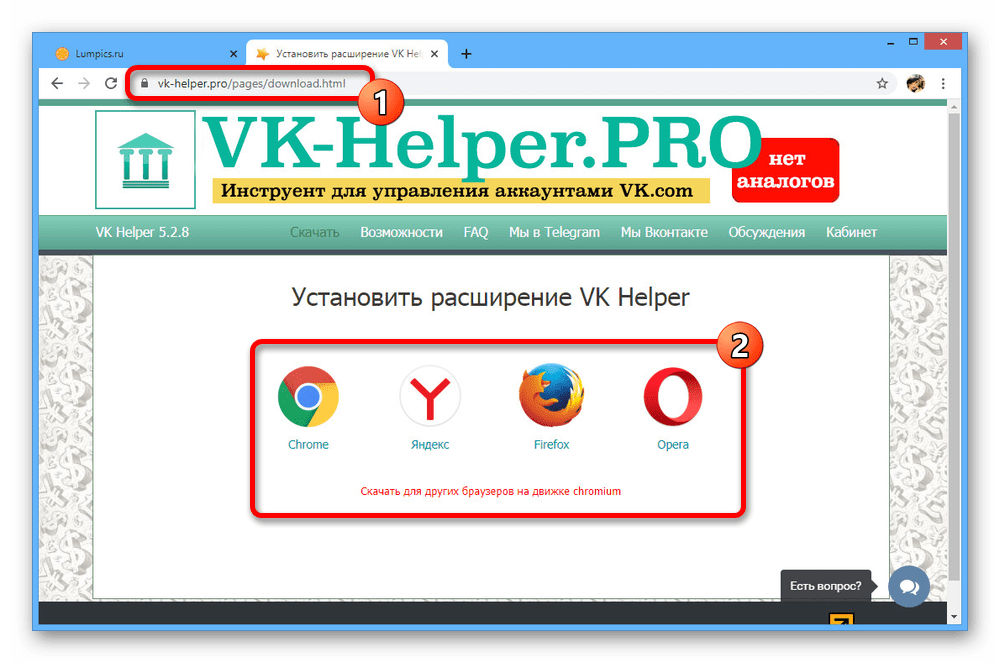
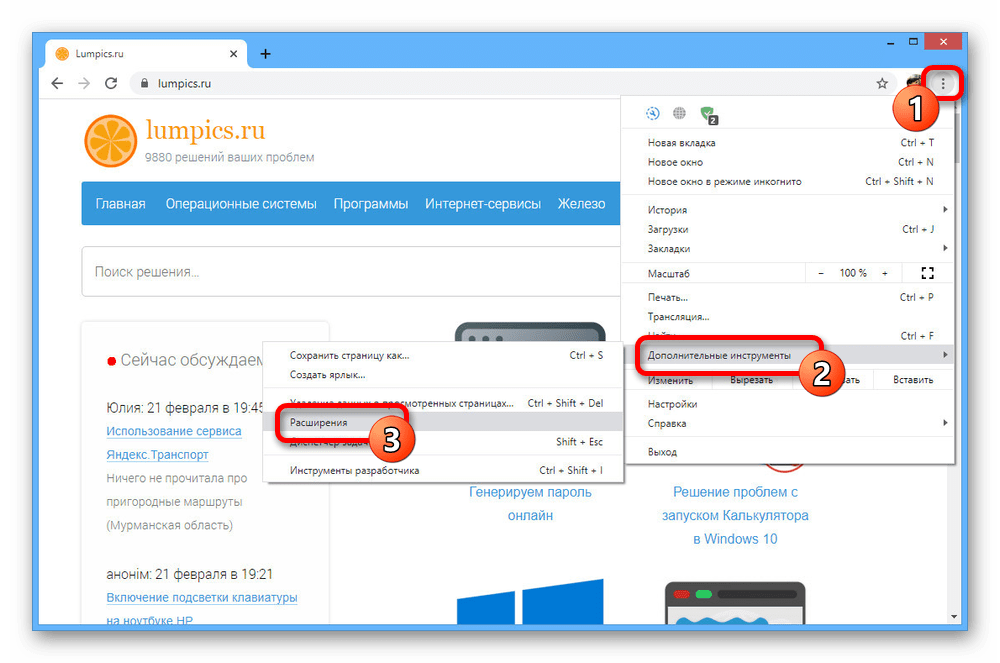
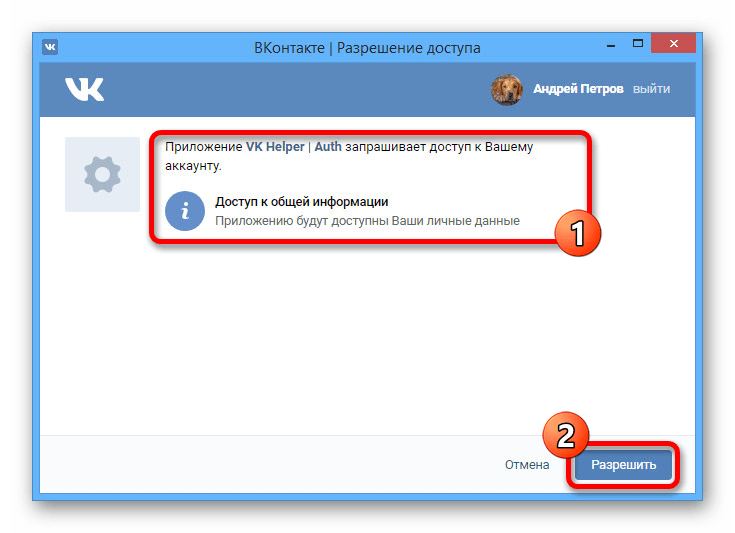
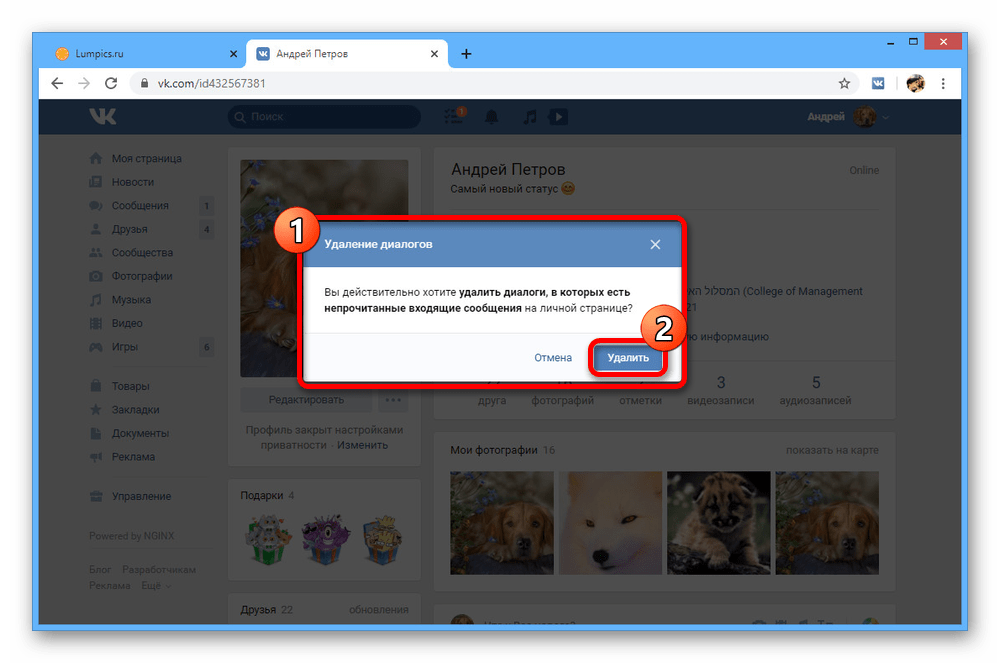

Об авторе